キーワード検索 >ダウンロード・インストール・エントリー・製品登録 >「インストールしようとしているアプリは、Microsoft Storeの検証済みアプリではありません」と表示される
FAQ 「インストールしようとしているアプリは、Microsoft Storeの検証済みアプリではありません」と表示される
- 回答
Windowsの設定を変更し、アプリを入手する場所を選ばないようにすると解決します。
●Windows 11の場合- [スタート]ボタンから[スタートメニュー]を開き[設定]をクリック。
[ピン留め済み]に[設定]が表示されない場合は、[すべてのアプリ]から[設定]をクリック
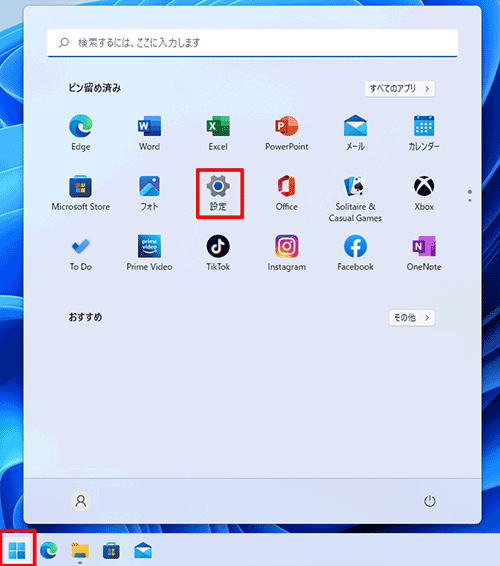
- 表示された画面で[アプリ]をクリック。[アプリ]が表示されない場合は設定画面の左上の
Ξ(ナビゲーション開く)をクリック
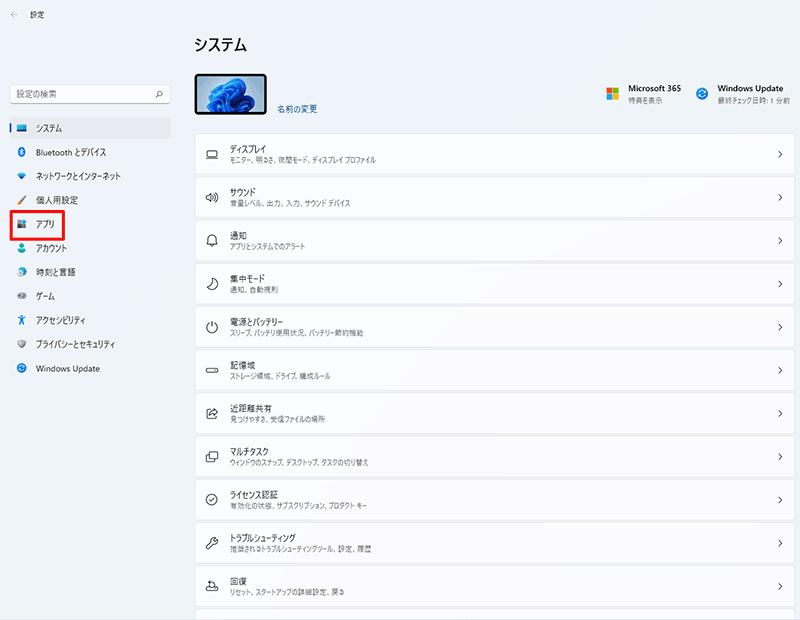
- [アプリと機能]をクリック。[アプリと機能]がない場合は[アプリの詳細設定]をクリック
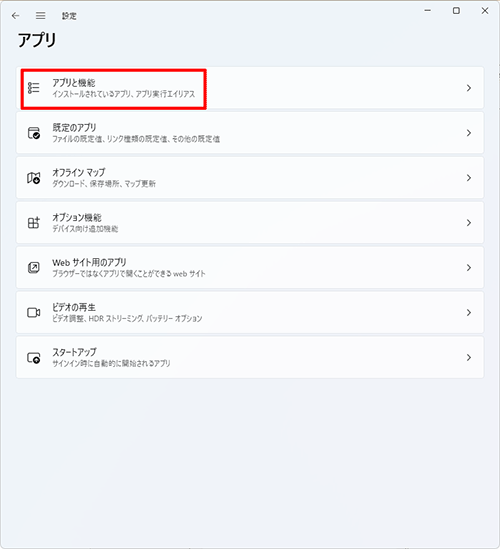
- [アプリを入手する場所の選択]の 「v」をクリック
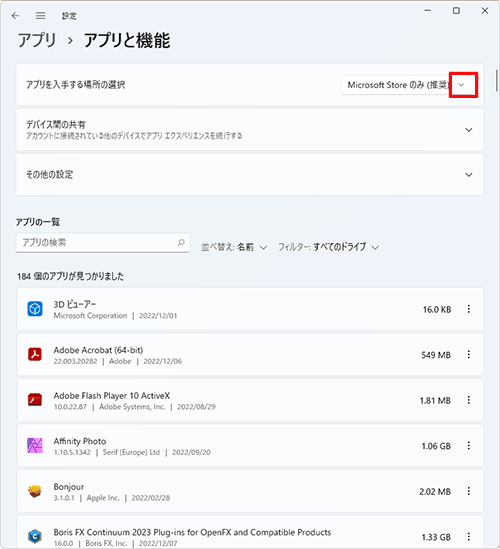
- [場所を選ばない]をクリック
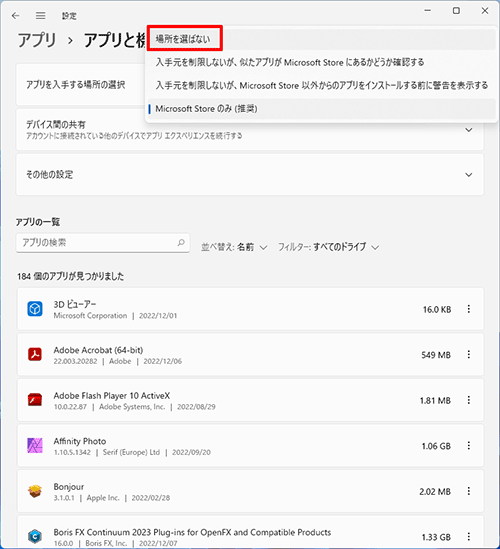
●Windows 10の場合- 画面左下隅の[スタート]ボタンを右クリックし、[アプリと機能]をクリック
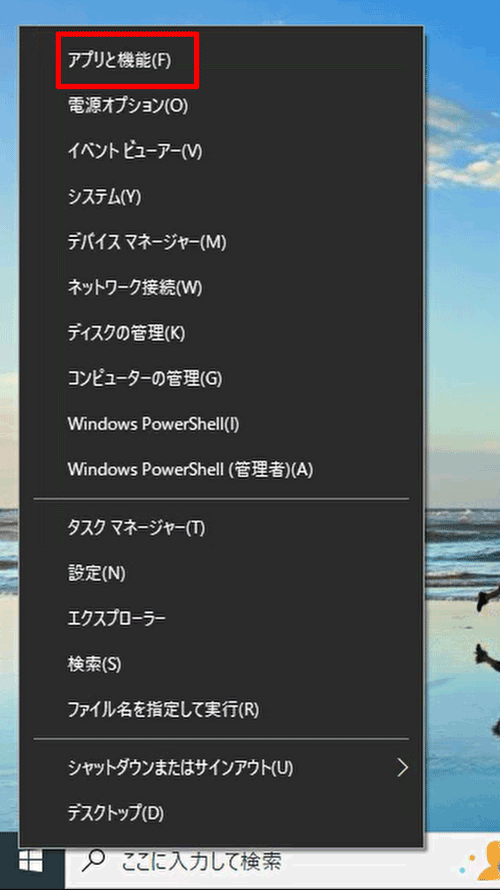
- [アプリを入手する場所の選択]の[?]をクリックし、[場所を選ばない]をクリック
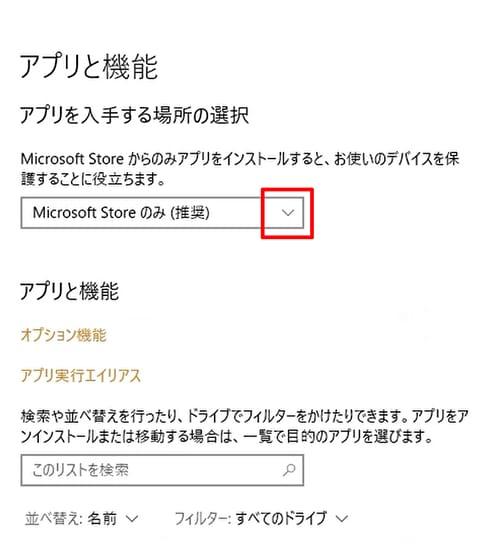
- [場所を選ばない]をクリックします
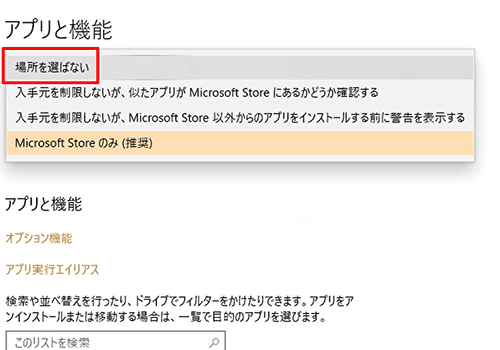
- [スタート]ボタンから[スタートメニュー]を開き[設定]をクリック。
管理番号:19642 / 作成日時:2022/12/23 02:08:00 PM
■キーワード検索をするときは
製品名を入れたり、複数のキーワードをスペースで区切るとヒットしやすくなります。
製品名を入れたり、複数のキーワードをスペースで区切るとヒットしやすくなります。
例:「ウイルスセキュリティ インストール」 「筆まめ パソコン 買い替え」
また、
FAQ検索ページ
のキーワード検索窓の右側にある「詳細検索」をクリックすると、
キーワードの他に以下の検索条件を設定できます。
検索条件:
・質問カテゴリ(「ダウンロード」や「製品のトラブル」など)
・製品・サービス(「ウイルスセキュリティ」や「筆まめシリーズ」など)
■製品マニュアルについて
お客様専用ページで製品のユーザー登録をすると、多くの製品でマニュアルをご確認いただけます。
製品アイコンから、製品のシリアル番号の確認やダウンロードもできます。
■Windows10をご利用のお客様へのお知らせ
Windows 10は、2025年10月14日(火)にMicrosoft社のサポートが終了しました。
弊社製品のWindows 10における製品サポートについては、以下のページをご確認ください。
Windows10のサポート終了について
